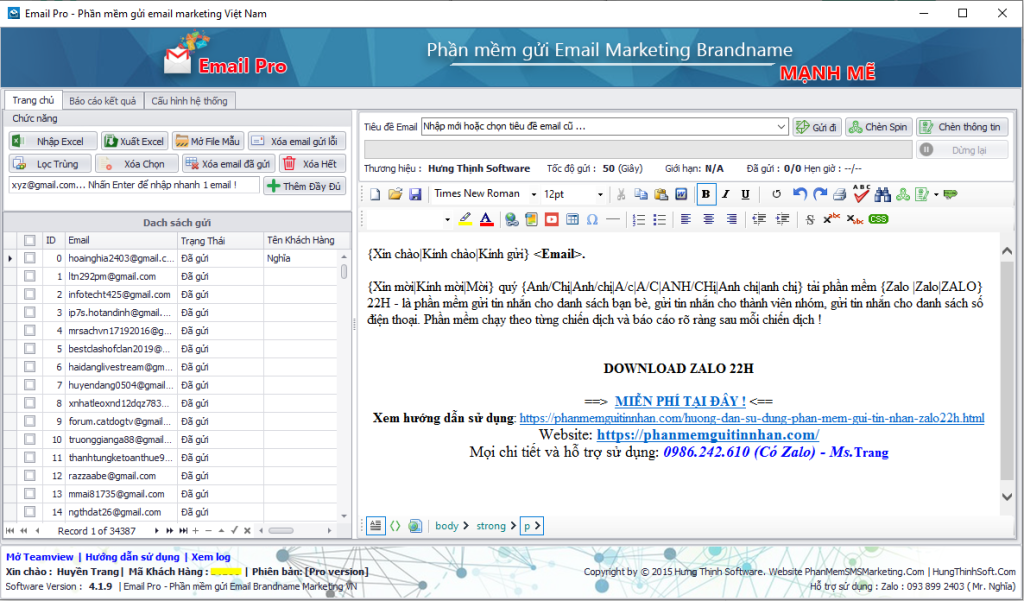Danh mục nội dung bài viết
Hướng dẫn sử dụng phần mềm Email Pro – Phần mềm Email marketing với tính năng:
- Hiển thị Brandname thương hiệu của doanh nghiệp
- Cài đặt được tốc độ, giới hạn số lượng gửi.
- Chèn tên khách hàng và những thông tin khác vào email.
- Theo dõi khách hàng mở email, mở bao nhiêu lần, thời gian mở, người mở…vv.
- Theo dõi khách hàng bỏ subscribe email để thay đổi nội dung email.
- Sử dụng được email template, html template.
I. Hướng dẫn sử dụng phần mềm Email Pro cơ bản – phần mềm gửi email marketing
Để sử dụng phần mềm bạn tải và cài đặt Email Pro vào máy tính. Bạn có thể tải phần mềm tại đây và xem hướng dẫn cài đặt tại đây. Sau khi cài đặt xong, bạn điền thông tin người sử dụng phần mềm bấm “Đăng ký” và bắt đầu sử dụng. Hướng dẫn sử dụng phần mềm Email Pro cụ thể như sau.
Bước 1: Soạn file Excel là danh sách email khách hàng mà bạn cần gửi theo format sau:
- Cột A: Địa chỉ Email (Bắt buộc phải có)
- Cột B: Tên khách hàng (Nếu bạn cần chèn tên khách hàng vào nội dung email – không bắt buộc có)
- Cột C: Thông tin 1 (Nếu bạn cần chèn thông tin khác vào nội dung email – không bắt buộc)
- Cột D: Thông tin 2 (Nếu bạn cần chèn thông tin khác vào nội dung email – không bắt buộc)
- Cột E: Thông tin 3 (Nếu bạn cần chèn thông tin khác vào nội dung email – không bắt buộc)
- Cột F: Thông tin 4 (Nếu bạn cần chèn thông tin khác vào nội dung email – không bắt buộc)
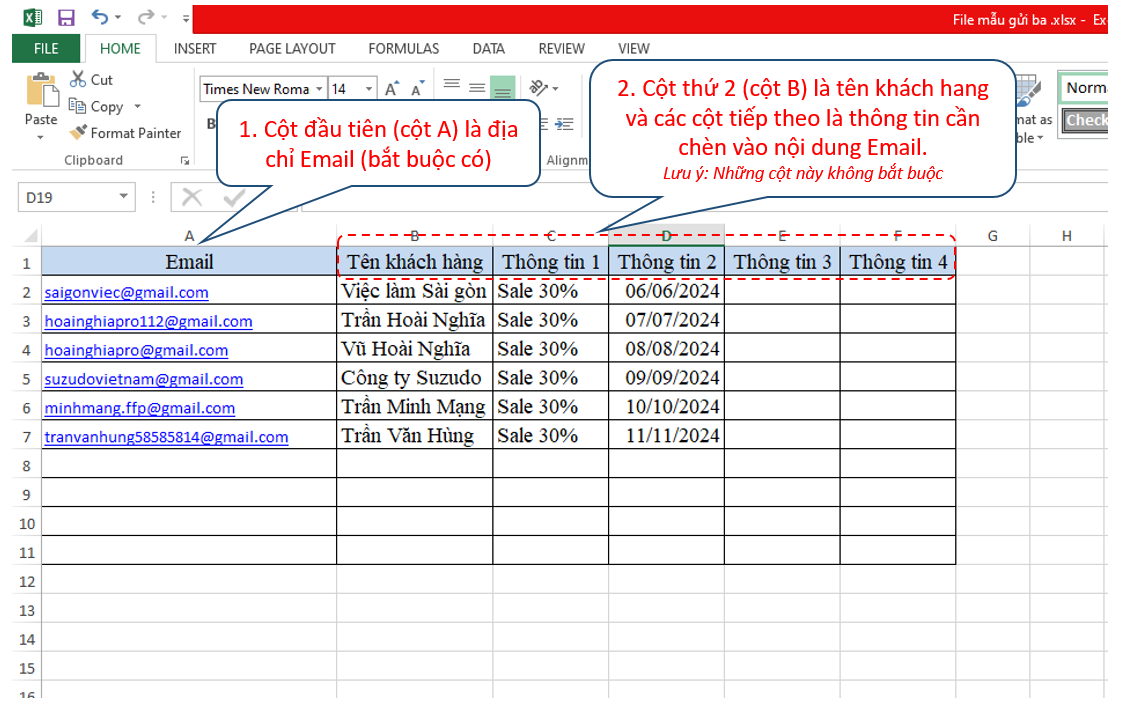
Bước 2: Cài đặt Cấu hình hệ thống – chỉ cài đặt một lần
- Đầu tiên trên thanh công cụ bạn chọn “Cấu hình hệ thống”
- Tiếp đó bạn điền địa chỉ email, cài đặt tốc độ gửi (thời gian gửi giữa 02 email), số lượng gửi, hẹn giờ và tên thương hiệu hiển thị trên email
- Sau đó bạn bấm “Lưu lại”
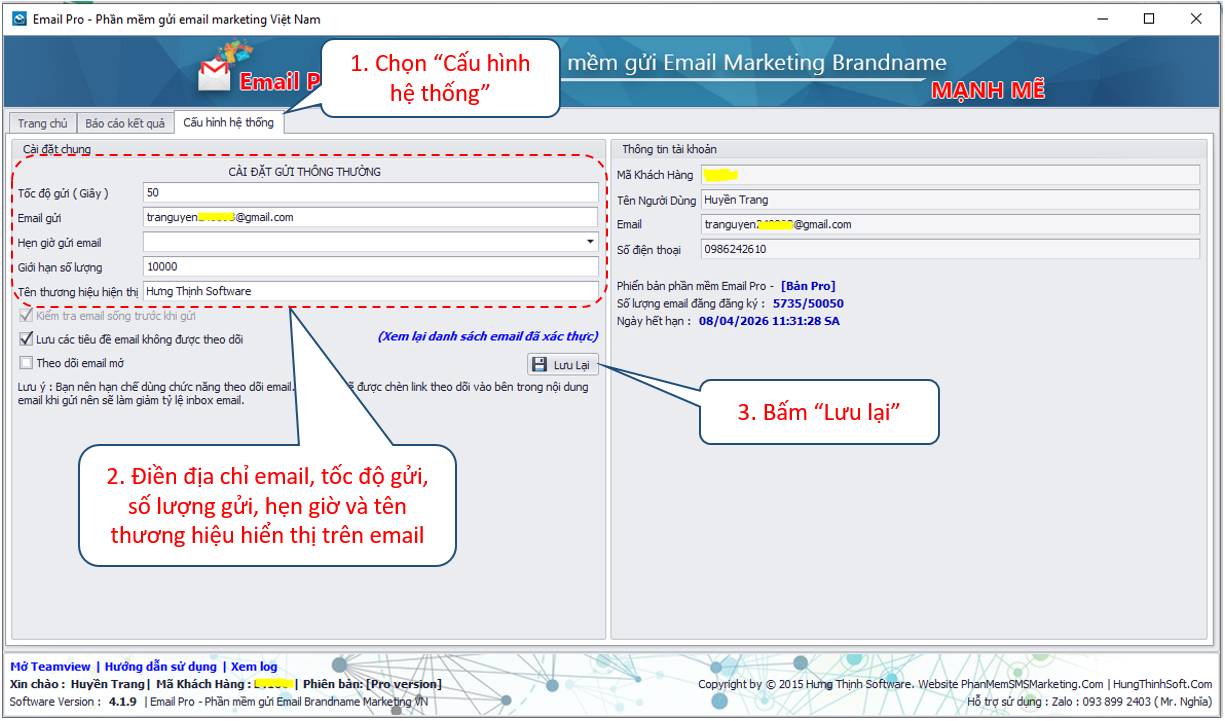
Bước 3: Gửi email
- Bạn nhập file excel đã soạn ở trên vào phần mềm Email pro
- Soạn tiêu đề email
- Soạn nội dung email cần gửi
- Bấm “Gửi đi” để thực hiện chiến dịch gửi email marketing
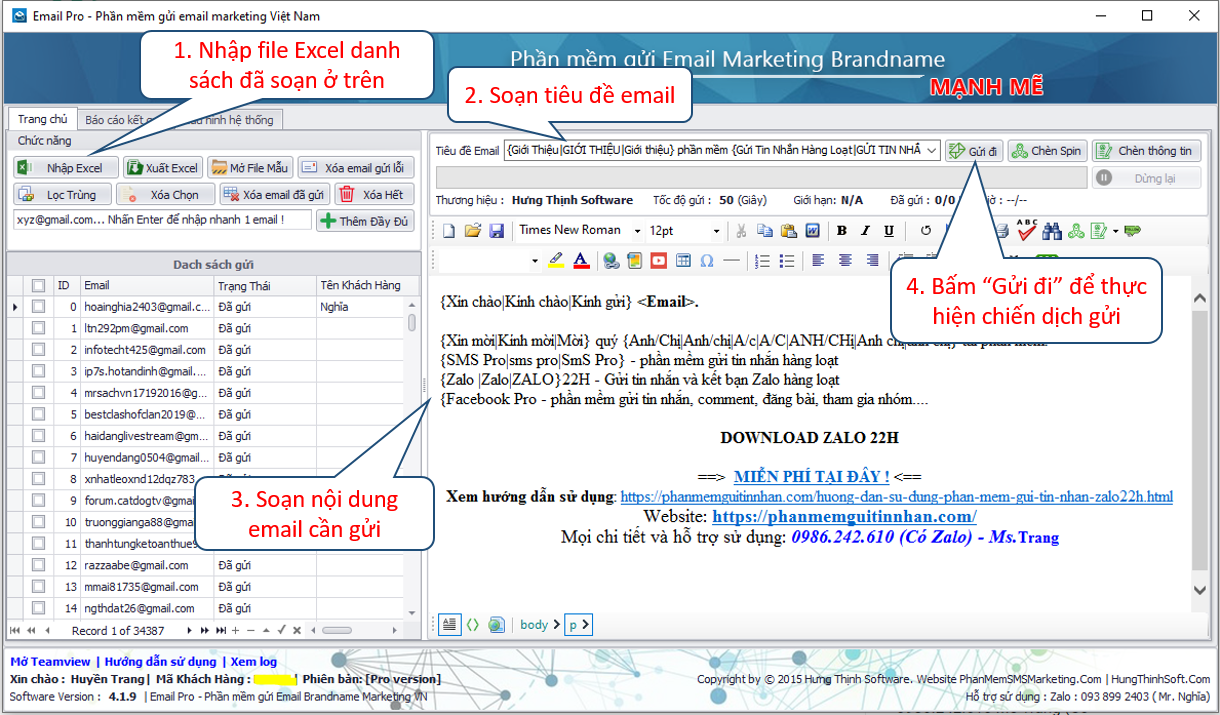
II. Các tính năng khác của phần mềm Email Pro – Hướng dẫn sử dụng phần mềm Email Pro
Với hướng dẫn phần mềm Email Pro cơ bản ở trên thì bạn đã thực hiện chiến dịch gửi email. Nhưng để khai thác tối đa tiện ích và sử dụng hiệu quả hơn thì bạn hãy đọc tiếp hướng dẫn sử dụng các tính năng khác của phần mềm email pro dưới đây nhé:
1. Chèn tên khách hàng và các thông tin khác vào nội dung email
Phần mềm Email Pro có thể chèn tên khách hàng và những thông tin khác vào trong tiêu đề email và nội dung email gửi đi. Việc này tạo cảm giác thân thiện cho khách hàng nhận email khi chào đúng tên của khách hàng. Nếu bạn có nhiều thông tin của khách hàng hãy chèn vào nội dung email, điều này sẽ làm cho khách hàng tin tưởng và cảm nhận email này gửi dành riêng cho họ.
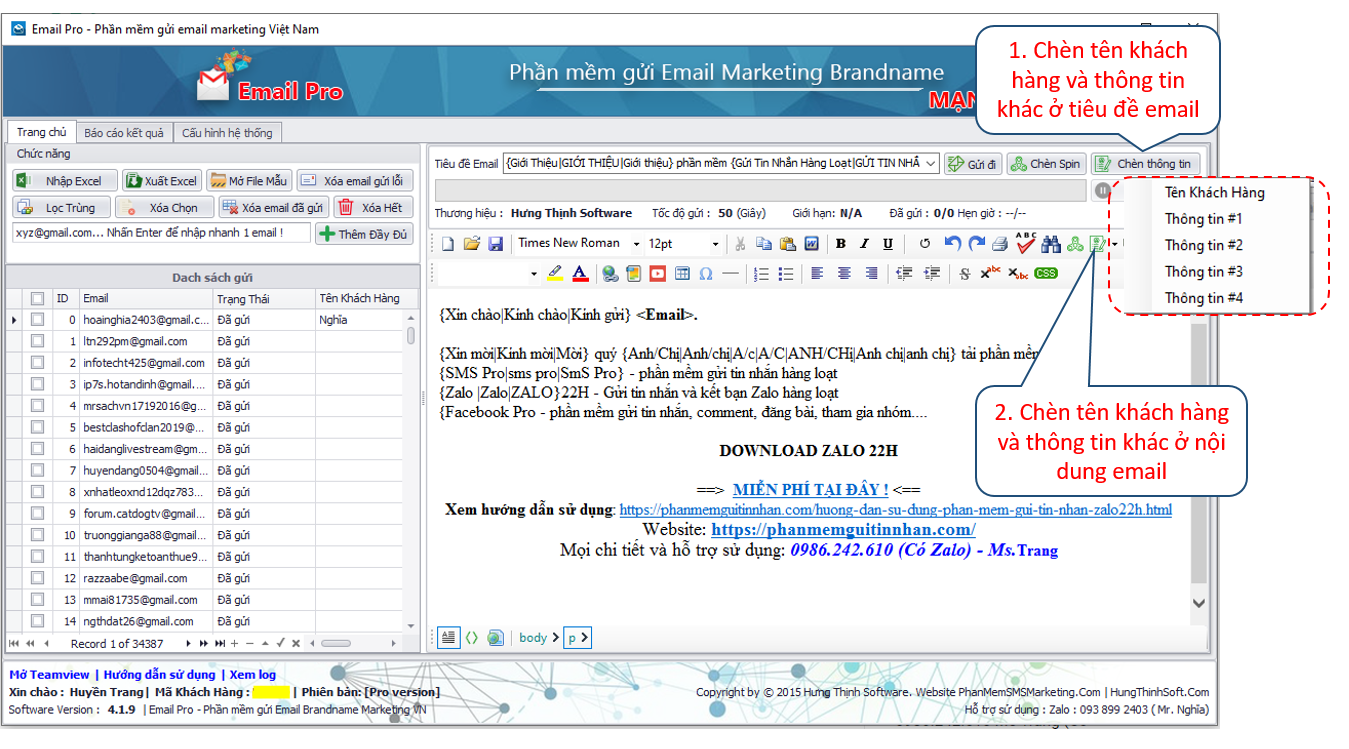
2. Tạo Spin tiêu đề và nội dung email
CÔNG THỨC: {Cụm từ A|Cụm từ B|Cụm từ C|…}
Trong cặp dấu {} là những cũng từ đồng nghĩa và được cách nhau bằng dấu ghạch đứng ” | ”. Khi gửi email phần mềm sẽ tự động lấy ra ngẫu nhiên các cụm từ đồng nghĩa để gửi, nên mỗi người sẽ có 1 email khác nhau tăng tỷ lệ inbox rất cao.
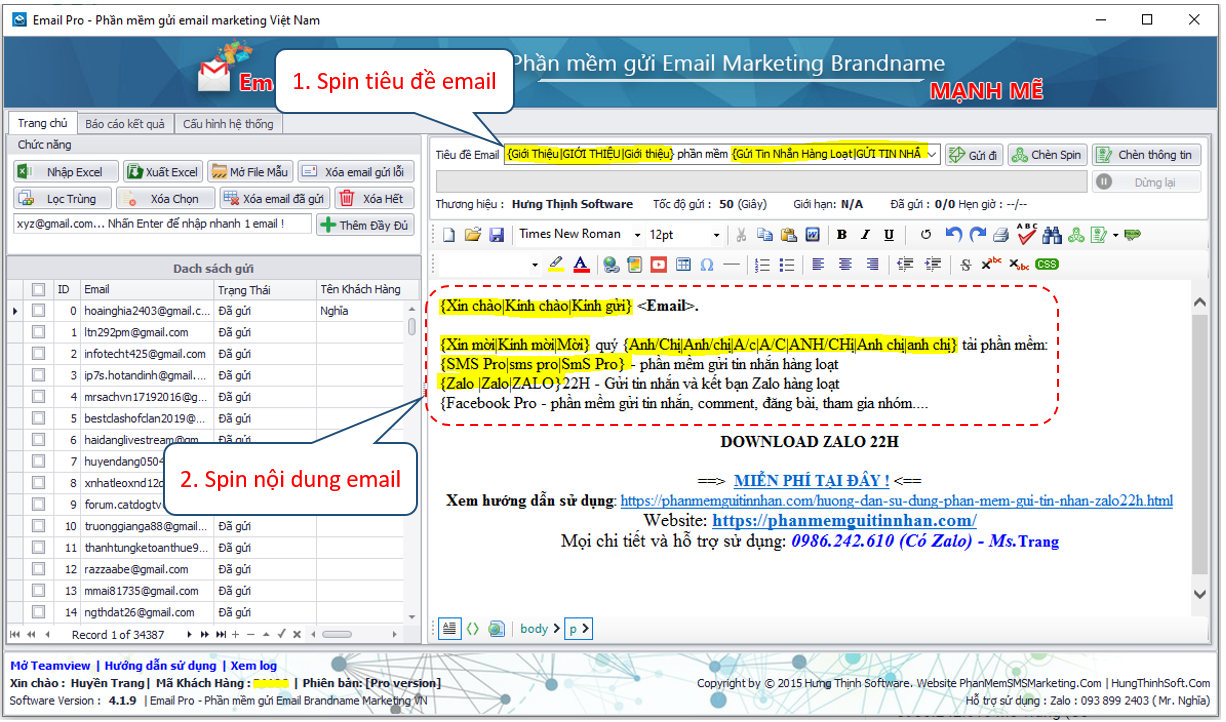
Bạn xem thêm hướng dẫn spin nội dung tại đây!
3. Chèn hình ảnh vào nội dung email
Lưu ý : Bạn cần upload hình ảnh lên internet rồi sau đó dán link hình ảnh vào phần mềm Email Pro thì người nhận mới thấy được hình ảnh.
Để upload ảnh lên internet bạn có thể tham khảo link up ảnh sau: https://upanh.1doi1.com/

Sau khi upload ảnh xong, bạn copy link hình => vào mục “imega” tại thanh công cụ trong ô nội dung soạn email => paste vào ô “Picture Source URL” => bấm “Ok” à xong.
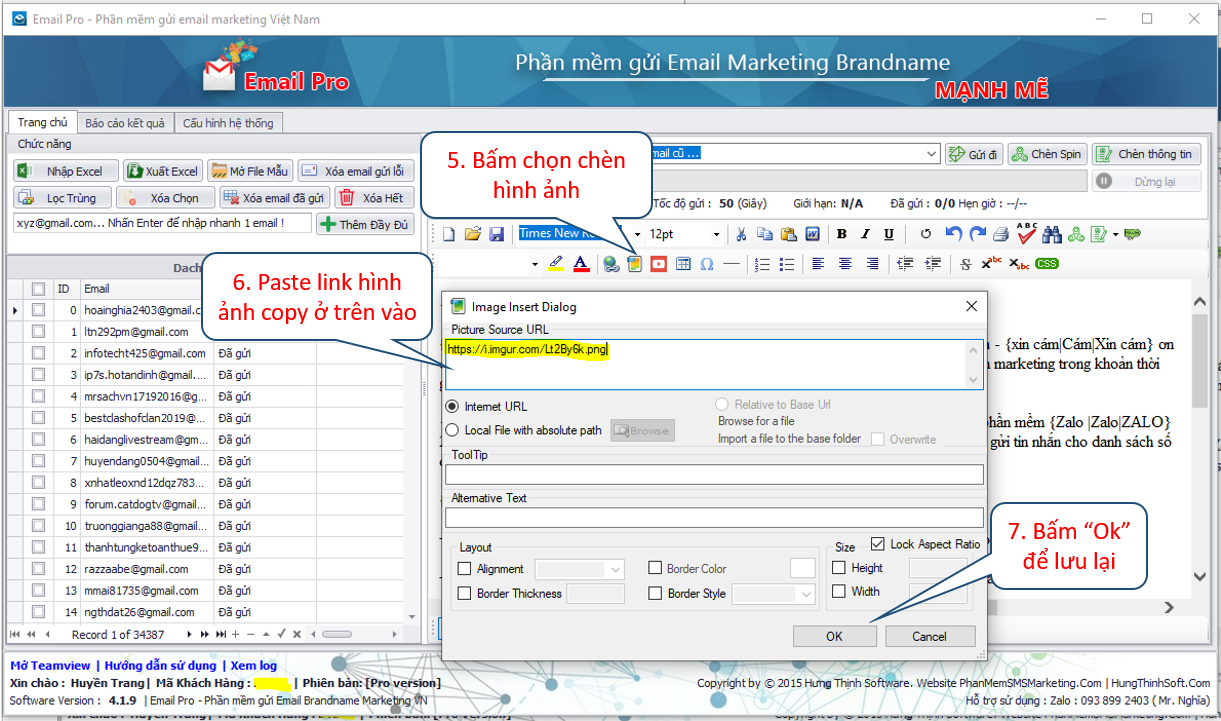
4. Hướng dẫn chèn theo dõi email mở
Lưu ý: Khi bạn dùng chức năng này thì phần mềm sẽ chèn một đoạn link có dạng http:\\tracking.com\udW12s để theo dõi email mở hay không. Việc này sẽ làm giảm tỷ lệ inbox, bạn nên cân nhắc trước khi sử dụng chức năng này.
- Bước 1: Trên thanh menu vào “Cấu hình hệ thống”
- Bước 2: Check tick vào “Theo dõi email mở”
- Bước 3: Bấm “Lưu lại”, sau đó quay lại trang chủ tiếp tục soạn và gửi email như bình thường.
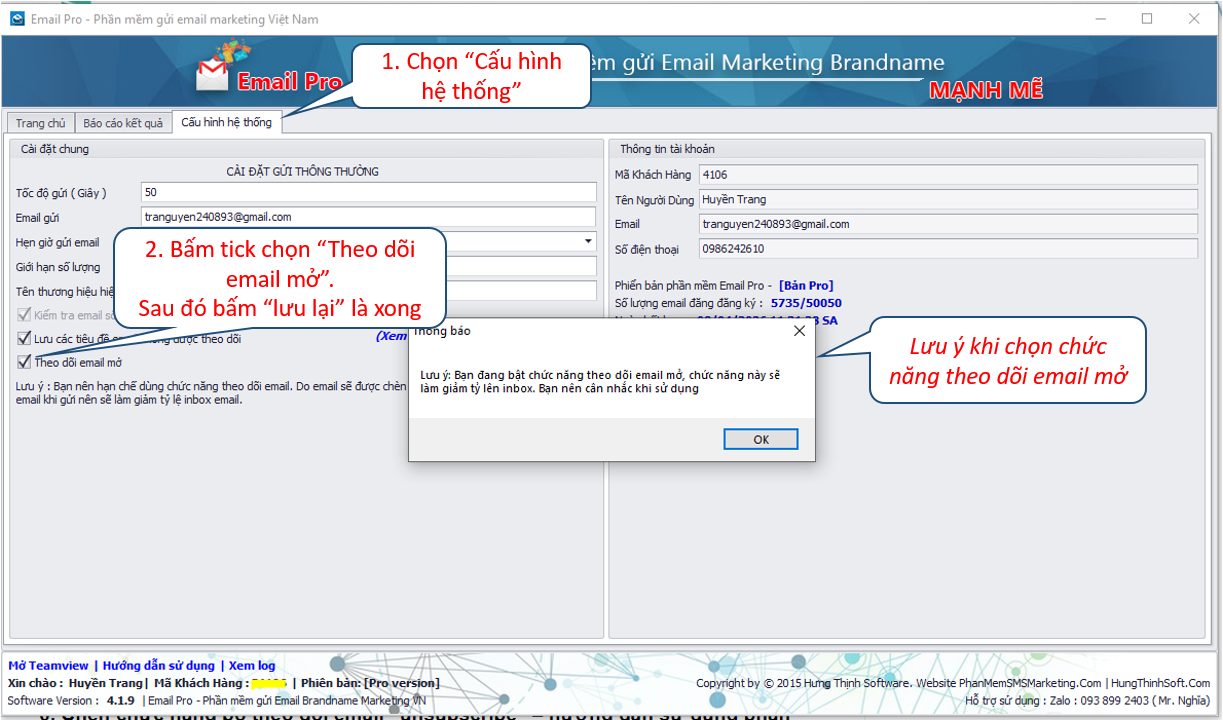
5. Chức năng bỏ theo dõi email
Lưu ý: Khi bạn dùng chức năng này thì phần mềm sẽ chèn một đoạn link có dạng http:\\tracking.com\unsubscribe\udW12s để lưu lại danh sách bỏ theo dõi. Việc này sẽ làm giảm tỷ lệ inbox, bạn nên cân nhắc trước khi sử dụng chức năng này.
Để sử dụng chức năng này bạn để chuột ở vị trí cuối thư email và click vào unsubscribe như hình, phần mềm sẽ tự động sinh thêm đoạn “Click vào đây để từ chối nhận thư“.
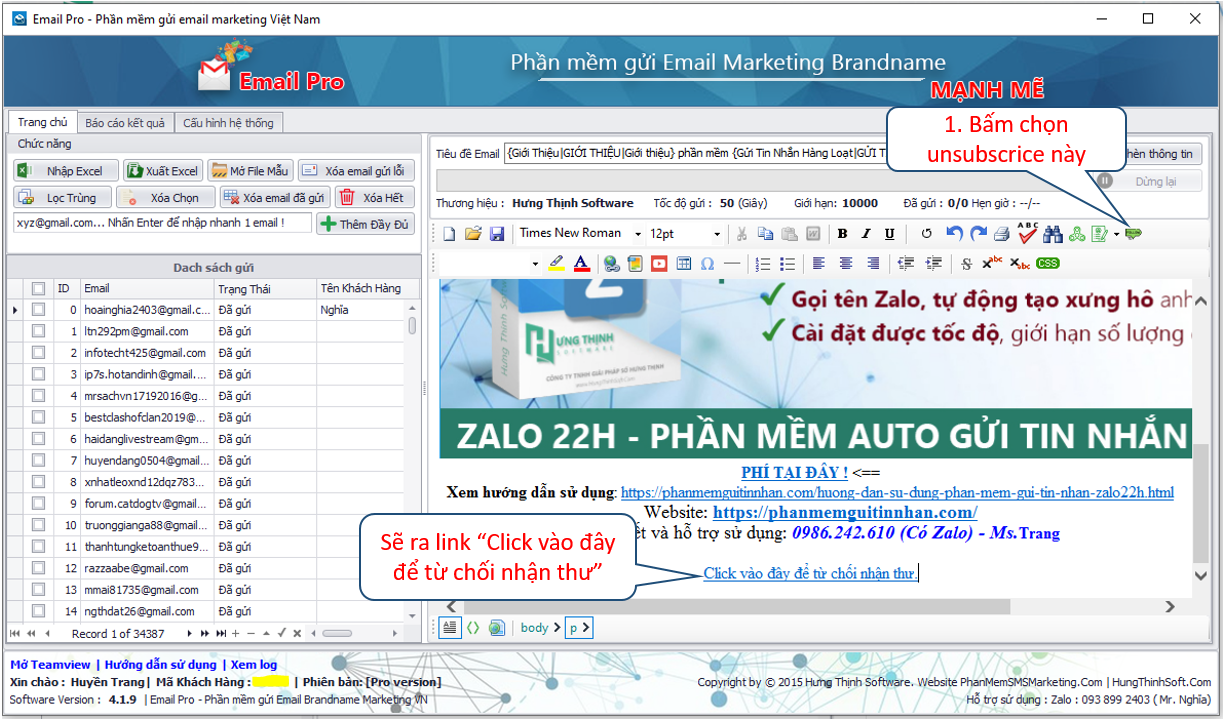
6. Báo cáo – theo dõi tình trạng email
Sau mỗi chiến dịch gửi email, phần mềm sẽ theo dõi tình trạng email đã gửi hoặc đã mở chưa, khách hàng có click vào email hay không. Để xem báo cáo bạn làm theo các bước sau:
- Bước 1: Trên thanh menu vào “Báo cáo kết quả”
- Bước 2: Bạn lựa chọn xem báo cáo theo yêu cầu như: Báo cáo theo tiêu đề email đã gửi, khoảng thời gian gửi email. Nếu cần xuất báo cáo ra file excel bạn bấm vào nút “Xuất excel” để xuất và lưu lại.
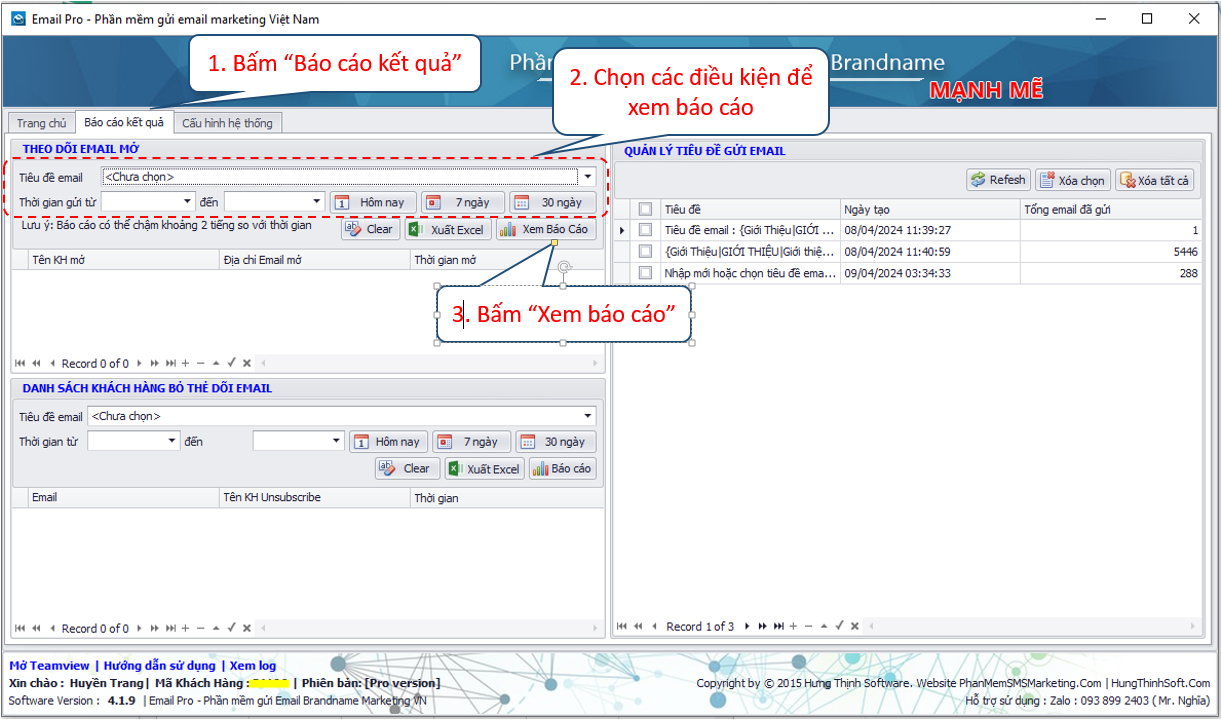
Để email gửi vào hộp thư chính và tăng độ uy tín cho email gửi bạn cần lưu ý:
- Hạn chế đổi email gửi
- Trong tiêu đề và nội dung email: Hạn chế chèn nhiều link website, chèn nhiều hình ảnh, font chữ quá to, chữ in hoa xuyên suốt nội dung email, sử dụng ký tự đặc biệt, chữ in đậm nhiều vị trí.
- Các hệ thống filter của gmail thích những đoạn văn thuần như mình gửi giữa bạn bè với nhau nên các email như thế này thường được ưu tiên và dễ dàng vào Primary email.
Trên đây là bài viết hướng dẫn sử dụng phần mềm Email pro – gửi email marketing. Hy vọng rằng bài viết trên giúp ích được cho bạn.
Cám ơn bạn đã dành thời gian ghé qua trang web của công ty, hy vọng bạn đã có những trải nghiệm tuyệt vời, rất mong sẽ có được niềm vui làm kinh doanh cùng với bạn trong tương lai.